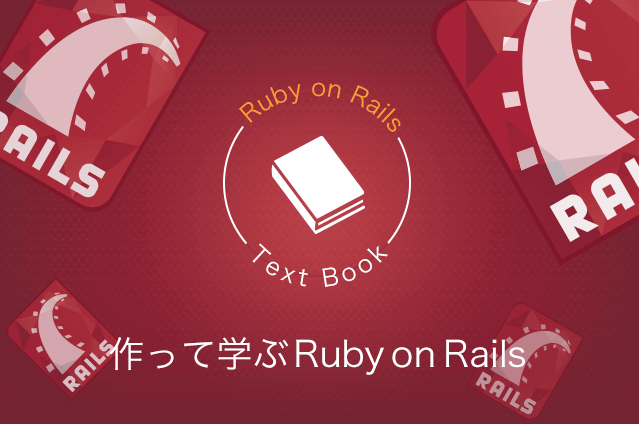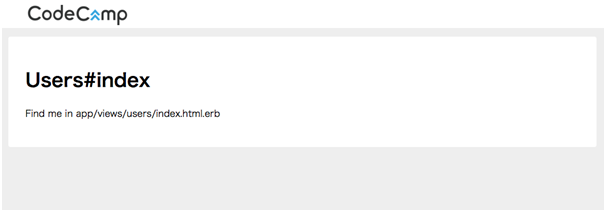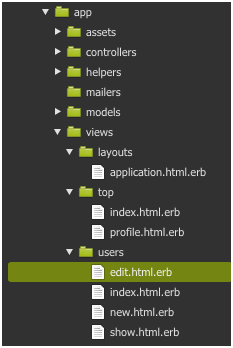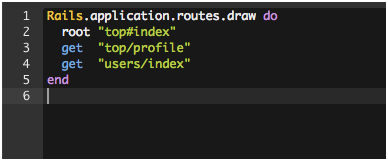Modelを利用したCRUD
前項までに、Model・マイグレーションファイルの作成と、データベースにテーブルの作成を行いました。
本項ではModelを利用してCRUDを行います。
CRUDとは
- C … Create テーブルへのデータ登録を意味します。
- R … Read テーブルに登録されているデータを参照することを意味します。
- U … Update テーブルに登録されたデータを更新することを意味します。
- D … Delete テーブルに登録されたデータを削除することを意味します。
CRUDを行うにあたって、今回はユーザー登録用のフォームを作成するので、
新しいControllerを作成します。
Ruby on RailsにはScaffoldという機能があり、Model、View、Controller、マイグレーションファイル等を一括で作成する機能もありますが本Ruby on Railsカリキュラムでは、利用しません。
Controllerを作成する際は下記のコマンドを実行して下さい。
$ rails generate controller users index
indexというActionを持つ UsersControllerを作成するという意味になります。
■ Controllerを作成する場合の命名
Ruby on Railsでは1つのModelを扱うために1つのControllerを作成する場合が多いのですが、その場合はModel名を複数形にしたものをController名にすることが多いです。
Modelに関わらないControllerを作成する場合は上記の通りではありません。
命名規約ではありませんが、Ruby on Railsらしい開発を行うのであれば意識しましょう。

app/controllers/users_controller.rb
app/views/users/index.html.erb
上記2ファイルが作成されました。
続いて、app/config/routes.rb にルーティングの設定を追記しましょう。
Rails.application.routes.draw do
root "top#index"
get "top/profile"
get "users/index"
end
ルーティングの設定が完了した後にサーバーを再起動して、ブラウザで確認してみましょう。URLは下記です。
http://xxxxx.c9users.io:8080/users/index
※xxxxxはそれぞれの環境ごとに異なります
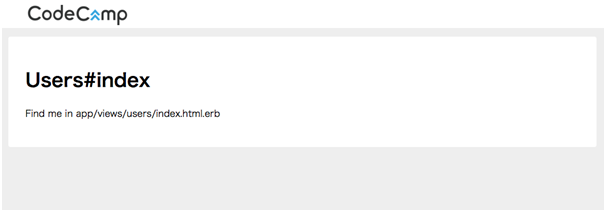
ブラウザで画面が確認できれば、問題なくControllerが作成されています。
続いて、作成したControllerのActionを追加していきます。
app/controllers/users_controller.rb を開いて下さい。
現状だと indexというActionのみ記述されていますが、UsersControllerに対して下記のActionを追加します。
- show … データを閲覧する画面を表示するためのAction
- new … データを作成する画面を表示するためのAction
- edit … データを更新する画面を表示するためのAction
- create … データを作成するためのAction
- update … データを更新するためのAction
- destroy … データを削除するためのAction
これらのActionを呼び出すことで、データの登録や更新・削除を行うように実装していきます。
Actionのみの作成なので下記のようになります。
class UsersController < ApplicationController
\# 初期表示
def index
end
\# データを閲覧する画面を表示するためのAction
def show
end
\# データを作成する画面を表示するためのAction
def new
end
\# データを更新する画面を表示するためのAction
def edit
end
\# データを作成するためのAction
def create
end
\# データを更新するためのAction
def update
end
\# データを削除するためのAction
def destroy
end
end
続いて、各Actionに対するViewを作成します。
app/views/users の配下に以下の3つのファイルを作成して下さい。
- show.html.erb
- new.html.erb
- edit.html.erb
※ create、update、destroyは、画面表示用のActionではないためViewは作成不要です。
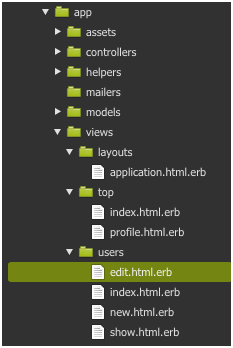
全てViewが作成できたら、config/routes.rbを修正します。
下の図が現状のroutes.rbです
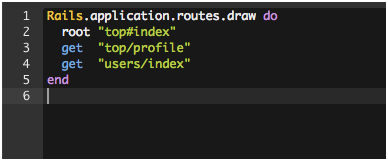
get “users/index” と記述している箇所を下記のように修正します。
resources :users
get でもpostでもなく、resourcesと記述します。また、usersは文字列ではなくシンボルで記述します。
Rails.application.routes.draw do
root "top#index"
get "top/profile"
resources :users
end
上記コードのように記述することで、UsersControllerのshow、new、edit、create、update、destroyそれぞれのActionに対応するルーティングを一括で設定することができます。
ブラウザで一度確認してみましょう。URLは下記になります。
- http://xxxxx.c9users.io:8080/users/show
- http://xxxxx.c9users.io:8080/users/new
- http://xxxxx.c9users.io:8080/users/edit
※xxxxxの部分はそれぞれの環境により異なります。
HTMLの内容は記述していないので、それぞれのURLで画面を表示できれば正しくルーティングの設定を行うことができています。
エラーが表示される場合は、ルーティングやAction名、Viewのファイル名等に間違いがあるかもしれないので、再度確認して下さい。
ブラウザでの確認を済ませたら、次はユーザー登録用のフォームを作成していきます。
 作って学ぶRuby on Rails Vol.25 paperclipを使おうその2Ruby on Rails
作って学ぶRuby on Rails Vol.25 paperclipを使おうその2Ruby on Rails 作って学ぶRuby on Rails Vol.23 ページネーションをgemで実装しよう!Ruby on Rails
作って学ぶRuby on Rails Vol.23 ページネーションをgemで実装しよう!Ruby on Rails 作って学ぶRuby on Rails Vol.14 CRUDを学ぼう!その2Ruby on Rails
作って学ぶRuby on Rails Vol.14 CRUDを学ぼう!その2Ruby on Rails Ruby on Railsとは?初心者にもわかりやすく解説!Ruby on Rails
Ruby on Railsとは?初心者にもわかりやすく解説!Ruby on Rails 作って学ぶRuby on Rails Vol.19 パーシャルを活用しよう!Ruby on Rails
作って学ぶRuby on Rails Vol.19 パーシャルを活用しよう!Ruby on Rails 作って学ぶRuby on Rails Vol.6 変数を活用しよう!Ruby on Rails
作って学ぶRuby on Rails Vol.6 変数を活用しよう!Ruby on Rails